阿里云ACA课程之在线实验一
阿里云ACA课程之在线实验一
- ECS之初体验(Linux)
- 远程登录ECS服务器
- 阿里云控制台管理ECS
- 查看ECS实例硬盘
- 重置ECS实例登录密码
- 重启ECS实例
- 云服务器的数据备份和恢复
- ECS数据盘分区以及挂载
- ECS数据盘快照的创建
- ECS磁盘回滚
- 云数据库管理初体验
- 访问阿里云RDS管理控制台
- 创建RDS数据库账号
- 创建RDS数据库
- 登录RDS数据库
- 导入测速数据
- 查看诊断报告
- 数据库上云迁移的实现
- 查询源数据库
- 建立目标数据库
- 数据库迁移
- 查阅迁移结果
- 云存储OSS使用初体验
- 前提
- 查看图片分享网站
- 上传图片文件
- 使用OSS存储图片分享网站
在校生想了解更多内容可关注阿里云高校计划哦!
链接:https://developer.aliyun.com/adc/college/
ECS之初体验(Linux)
远程登录ECS服务器
-
远程登录到ECS服务器。使用ECS服务器的 弹性IP,用户名 和 密码。 - ECS云服务器已安装部署了WEB环境。执行以下命令,修改WEB服务器显示的页面信息。
# vim /alidata/www/default/index.html
- 请在键盘上输入 “i”,切换到编辑模式,修改中的代码如下:
<body>
<h1>Welcome to use Aliyun ECS</h1>
</body>
完成后,在键盘上点击 esc按钮,然后输入指令 :wq,保存修改信息并退出文件。
- 返回云中沙箱,拷贝ECS实例的 弹性IP,打开一个新的浏览页面,并粘贴拷贝的公网IP地址。访问WEB服务器,查看到页面显示“Welcome to use Aliyun ECS”。
阿里云控制台管理ECS
- 登录阿里云账号
- 进入到阿里云控制台,依次点击左上角的 产品与服务,然后点击中心页面的 云服务器ECS进入ECS管理控制台。
- 在ECS控制台页面的左侧,点击 实例,进入实例页面。然后选择ECS实例 地域。之后在顶部的搜索栏中,左侧关键字下拉框选择 实例ID,输入ECS 实例ID。之后可以在下端的主页面中查看到一台ECS实例。点击此ECS实例右侧的操作栏下的 管理,进入此台ECS实例的管理界面。
查看ECS实例硬盘
- 在左侧栏中,点击 本实例磁盘,可以查看到此实例中包含的两个磁盘:20G的数据盘和40G的系统盘。
重置ECS实例登录密码
- 点击左侧栏中的 实例详情,进入实例操作界面,在主页面左侧 基本信息 栏中,点击 更多 下的菜单 重置实例密码 。
- 在弹出的 重置密码 的对话框中,输入自定义密码:Passw0rd。完成后,点击 提交。完成密码重置。重置密码后,必须在阿里云管理控制台重启ECS实例,重置的密码才会生效。
重启ECS实例
- 在 实例详情 页面,点击右侧的 重启。在弹出的对话框中,选择 重启,点击 确定。在 实例详情 的页面中,可以看到实例的状态从 停止中,启动中,变为运行中,此时证明ECS实例已正常运行。
- 在终端或putty中,输入命令以下命令,远程连接ECS实例。password处输入重置的密码(文中是Passw0rd),就可以重新登陆到ECS实例中,进行其他的应用部署和操作。
云服务器的数据备份和恢复
ECS数据盘分区以及挂载
- 远程登录到 基础服务器(Linux) ECS服务器。
- 输入如下命令,查询当前系统中的数据盘。
# fdisk -l - 执行如下命令,对数据盘进行分区:
# fdisk /dev/vdb - 再次执行如下命令,查询当前系统中的数据盘。如果看到显示分区 /dev/vdb1 的信息,则说明数据盘分区成功。
# fdisk -l - 使用如下命令,对数据盘进行格式化:
# mkfs.ext3 /dev/vdb1 - 首先,执行如下命令,创建目录 /alidata:
# mkdir /alidata - 使用如下命令,查看磁盘的使用情况。
# df -h
ECS数据盘快照的创建
- 首先,进入数据盘 /alidata 目录下。
cd /alidata
然后,在数据盘上创建一个文件 test.txt,并往文件里面写入内容:
# >test.txt
# echo “Hello Aliyun”>test.txt
- 登录阿里云控制台
- 在阿里云的管理控制台页面,点击顶部菜单栏的 产品与服务,依次选择 云计算基础服务 —> 弹性计算 —> 云服务器ECS ,进入阿里云ECS管理控制台。
- 在ECS管理控制台找到该实例
- 在ECS实例的管理页面中,点击左侧栏的 本实例云盘 ,右侧界面显示ECS实例挂载的磁盘信息:一块数据盘和一块系统盘。点击 磁盘属性 为 数据盘 的磁盘右侧 创建快照 。在弹出的页面中自定义一个快照的名称,例如:sl001-ss 。完成后,点击 创建 。开始创建一个自定义快照。
- 点击左侧导航栏中的 本实例快照 ,页面显示ECS实例的快照列表。查看新建快照 sl001-ss 的创建进度,等待3-5分钟,点击 刷新 ,快照的状态显示为 完成。
ECS磁盘回滚
- 返回ECS的远程登录工具,在ECS的命令行中,使用如下命令,删除刚刚创建的文件 test.txt,模拟数据误删的情况,然后查看当前文件夹中有什么文件。
#rm -f test.txt #ls - 此时,可以通过快照回滚的方式,将磁盘恢复到包含删除数据的时间点,从而将数据恢复出来。回滚磁盘需要ECS是停止的状态,因此,首先,返回ECS实例的管理页面,点击左侧导航栏的 实例详情 ,可以查看到ECS实例的基本信息。然后,点击右上角的 停止 ,即可停止ECS实例。
- 当ECS实例停止成功后,首先,在实例的左侧栏中,点击 本实例快照 ,进入ECS的快照页面。然后,在右侧快照列表中,找到已创建的数据盘快照,点击 回滚磁盘 进行磁盘数据的回滚。
- 当ECS实例启动成功后,重新远程登录到ECS实例中,并重新使用如下命令,将数据盘挂载到挂载点 /alidata。
mount /dev/vdb1 /alidata然后,使用如下命令,将会看到误删除的数据 test.txt 文件已经恢复。ls /alidata
云数据库管理初体验
访问阿里云RDS管理控制台
登录阿里云网页
顶部导航栏处点击 产品与服务 ,下拉菜单中,在数据库中选择 云数据库RDS版 ,进入阿里云RDS管理控制台。
知道RDS实例的管理控制台
创建RDS数据库账号
在RDS实例的管理页面,点击左侧栏的 账号管理 ,进入数据库账号管理页面。
在 用户账号 页面,点击 创建账号 。
创建RDS数据库
点击左侧栏的 数据库管理 ,进入数据库管理页面。
在右侧的 数据库管理 页面,点击右侧的 创建数据库 ,进入创建页面。
填写相应信息,在 数据库管理 页面中,等待1分钟左右,点击右上角的 刷新 ,查看数据库状态为运行中
登录RDS数据库
点击左上角产品与服务,点击数据管理DMS,进入到DMS控制台。选择左侧栏中快捷登录,RDS登录。
通过如下步骤,查看登录的 网路地址:端口 的信息:
-
返回RDS管理控制台,点击左侧 基本信息 。
-
点击 内网地址 并复制 ,拷贝RDS实例的内网连接地址。
-
查看 内网端口 为 3306 。
返回数据库管理控制台,输入如下信息:
-
第一行:信息已经默认输入 内网地址:3306
-
第二行:输入 新建数据库账号
-
第三行:输入 新建数据库账号密码 ,
-
点击 登录 ,登录到数据库管理系统。
导入测速数据
- 通过如下操作步骤,进入数据库导入的页面:1)点击页面顶部的 数据方案 。2)在弹出的下拉菜单中,点击 导入 。
- 创建导入数据任务。在 附件 栏右侧,点击 选择附件 。
- 完成后,点击底部的 开始 ,导入测试数据。
- 等待几秒钟,查看到导入 进度 为 100% ,证明导入成功。
- 点击底部的 关闭 ,关闭页面。
在 导入历史列表 中,可以查看到状态为 完成 的任务。
查看诊断报告
通过如下步骤,进入诊断报告页面:
-
点击顶部 性能 。
-
在下拉菜单中,点击 诊断报告 。
通过如下步骤,发起实例诊断:
- 在诊断报告的主页面中,点击左侧的 发起诊断 。
- 弹出提示,点击 Yes
- 重新加载 页面(刷新),查看诊断报告的 状态 变为 诊断完成 。
通过如下步骤,查看诊断报告,并进行分析:
- 点击诊断报告右侧的 查看报告 ,弹出诊断报告页面。
- 可以在页面中,查看到如下的诊断报告信息:
实例规格
健康状况
SQL优化
空间诊断
会话列表
慢SQL汇总
性能趋势图
数据库上云迁移的实现
查询源数据库
运行如下命令,登录到ECS实例的MySQL数据库
mysql -u root -p
Enter password:
通过如下操作,查看源数据库bakery、其中的表customer和product,以及表中的数据。
- 执行如下命令,查看数据库信息。
mysql> show databases; - 执行如下命令,切换数据库为bakery:
mysql> use bakery; - 执行如下命令,查看表中数据:
mysql> show columns from customer;
mysql> show columns from product;
mysql> select * from customer;
mysql> select * from product;
建立目标数据库
登录阿里云账号,进入RDS管理控制台
创建数据库用户,创建数据库
数据库迁移
通过如下步骤,进入数据迁移管理页面:
- 点击页面右上角的 导入数据库 。进入 数据迁移服务 的管理页面。
- 点击左侧栏 数据迁移 ,进入数据迁移的管理页面。
- 点击 数据迁移 右上角的 创建迁移任务 。
新建一个迁移任务,按照如下步骤,输入 源库信息 的配置信息:
-
任务名称:自定义一个名称,以便能找到自己的数据迁移任务。
-
实例类型:选择 有公网IP的自建数据库 。
-
实例地区: 选择 实验资源 中分配的 地域 ,例如:华东1
-
数据库类型:选择 MySQL 。
-
主机名或IP地址:输入 实验资源 中分配的 MySQL源数据库 ECS实例的 弹性IP。
-
端口:使用默认端口号 3306
-
数据库账号:输入MySQL的 数据库账号 ;数据库密码
-
完成如上配置后,点击右侧的 测试链接 ,测试自建MySQL数据库的连通性,若显示 测试通过 ,证明连接成功。否则,请检查如上配置信息是否正确。
按照如下步骤,完成 目标库信息 的配置信息:
-
实例类型:选择 RDS实例
-
实例地区:选择 实验资源 中分配的 地域 ,例如:华东1
-
RDS实例ID :选择 实验资源 中提供的 目标数据库 的 实例ID
-
数据库账号:输入RDS实例中新建的 数据库账号 数据库密码
-
完成如上配置后,点击右侧的 测试链接 ,测试RDS账号的连通性,若显示 测试通过 ,证明连接成功。否则,请检查如上配置信息是否正确。
-
完成如上的配置后,点击右下角的 授权白名单并进入下一步 。
通过如下步骤,配置迁移任务的 迁移类型及列表:
-
勾选左侧 迁移对象 中的本地MySQL数据库中的bakery
-
点击 >
-
数据库 bakery 移动到 已选择对象 的列表中。
-
完成如上配置后,点击右下角的 预检查并启动 。
检查通过选择下一步,根据需要选择任务配置
查阅迁移结果
进入RDS管理控制台。在实例列表界面中,点击右上角的登录数据库,进入数据库登录界面。
查看数据库是否有相应表
云存储OSS使用初体验
前提
本小节将展示一个在ECS上已搭建的图片分享网站,以及图片分享网站的源码。
查看图片分享网站
在浏览器中新建一个页面。然后,在浏览器的地址栏中,输入ECS实例 弹性IP
查看到当前页面中显示1张“花园”的图片,该图片实际是由4张小图片组成的。
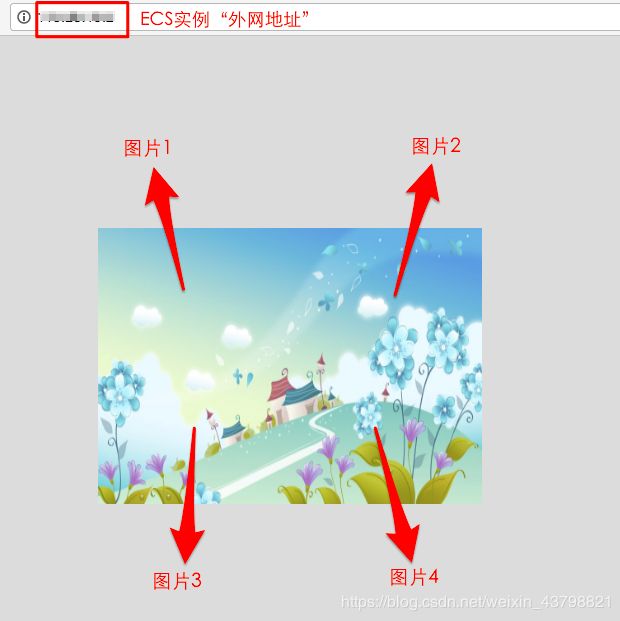
远程登录到ECS服务器,查看图片并分享网站的源码。
登录到ECS服务器后,执行如下命令,进入网站系统的根目录。
# cd /alidata/www/default
然后,使用如下查看命令,查看保存在根目录下的四张图片01.png,02.png,03.png和04.png,也就是图片分享网站所展示的4张小图片。# ls
在浏览器中,新建一个页面,并在地址栏中输入
上传图片文件
在ECS实例的 /alidata/www/default 目录中,执行如下命令,进入 cfg.json 的编辑页面,并修改OSS的配置信息。# vim cfg.json
在编辑页面中,修改如下参数信息。
id: AK ID 值;
secret: Secret 值
endpoint:请根据下面的 OSS地域与Endpoint对应关系表,输入 实验资源 所分配 地域 相对应的 外网Endpoint
bucketOSS资源 Bucket 名称
object_dir:OSS资源 Object路径。
完成后,首先按 esc键 退出编辑状态,然后输入下面命令保存并退出编辑页面。:wq
执行如下命令,将01.png上传到OSS,该脚本使用OSS 提供的API接口put_object_from_file()将本地文件上传到 实验资源 分配的 Object路径 中。python oss_upload.py 01.png
然后,执行相同命令,把图片依次上传
登录控制台,找到并点击 对象存储OSS,从而进入OSS管理控制台。
进入OSS管理控制台后,在 概览 的 Bucket 栏中,点击使用 Bucket名称,例如 lab-oss-898hd2,进入 lab-oss-898hd2 Bucket管理页面。
点击 文件管理 ,可以查看到当前Object列表中存在一个或多个文件夹。点击 分配的一级 Object路径。例如:用户分配的 Object路径 为 SL004/u-xxx/,则 SL004 为一级Object路径。点击 SL004,进入Object “SL004” 路径中。
在文件管理中找到上传的图片
使用OSS存储图片分享网站
返回ECS实例终端页面,执行下面命令进入alidata/www/default目录。# cd /alidata/www/default
然后执行如下命令,删除当前目录中的所有“.png”文件# rm -rf *.png
执行查看文件命令,查看当前目录中无图片文件,证明图片已删除。# ls
打开(在浏览器的地址栏中,输入ECS 外网地址 并访问)或刷新图片分享网站主页面,查看到当前页面中所有图片均无法正常显示。这是因为图片分享网站读取的是本地图片文件,而本地存储的图片文件已被删除,因此无法读取到图片信息。
注意:若访问页面仍旧可以显示图片,可能是由于浏览器缓存问题,建议清理下浏览器的缓存或者换一个浏览器查看ECS服务器主页。
接下来,将重新配置index.html中的图片访问信息,按照以下步骤将图片链接修改为上传到OSS的图片的URL访问地址:
返回OSS管理控制台,进入分配的 Object路径 中,获取图片的URL访问地址。点击 01.png ,找到并点击右侧弹出框的 复制文件 URL。
执行如下命令返回ECS服务器的/alidata/www/default目录下,并进入服务器访问首页 index.html 的编辑界面。
# cd /alidata/www/default
# vim index.html
找到第一张图片的链接参数 src=“01.png”,删除01.png,并粘贴上面步骤中复制的上传到OSS 01.png 图片的访问 地址。 同理,修改 02.png,03.png,04.png的链接地址为OSS的存储地址。
完成所有图片的修改后,点击 esc键 退出编辑状态,执行以下命令保存并退出编辑页面。:wq
在浏览器中,刷新 ECS实例的 外网地址 的访问页面,页面将再次显示 花园 的图片,说明现在网站可以使用存储在OSS上的图片来显示页面。